谷歌浏览器怎么设置黑暗模式
谷歌浏览器怎么设置黑暗模式?谷歌浏览器有一个黑暗模式,设置了这个模式后,整个界面都会呈现黑色的风格。很多用户都不知道如何将谷歌浏览器设置为黑暗模式,其实方法很简单,只需要几个简单的步骤就可以设置。今天小编整理了开启谷歌浏览器黑暗模式步骤详解,想要设置谷歌浏览器黑暗模式的用户欢迎继续阅读下面的教程。
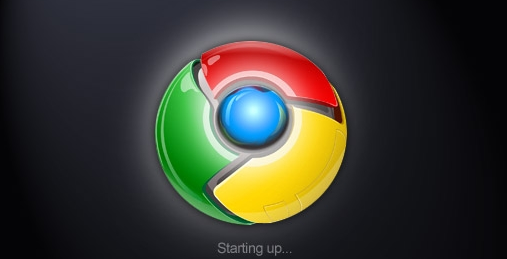
开启谷歌浏览器黑暗模式步骤详解
1、首先我们打开谷歌浏览器,在浏览器地址栏中输入“chrome://flags”然后按下回车键(如图所示)。
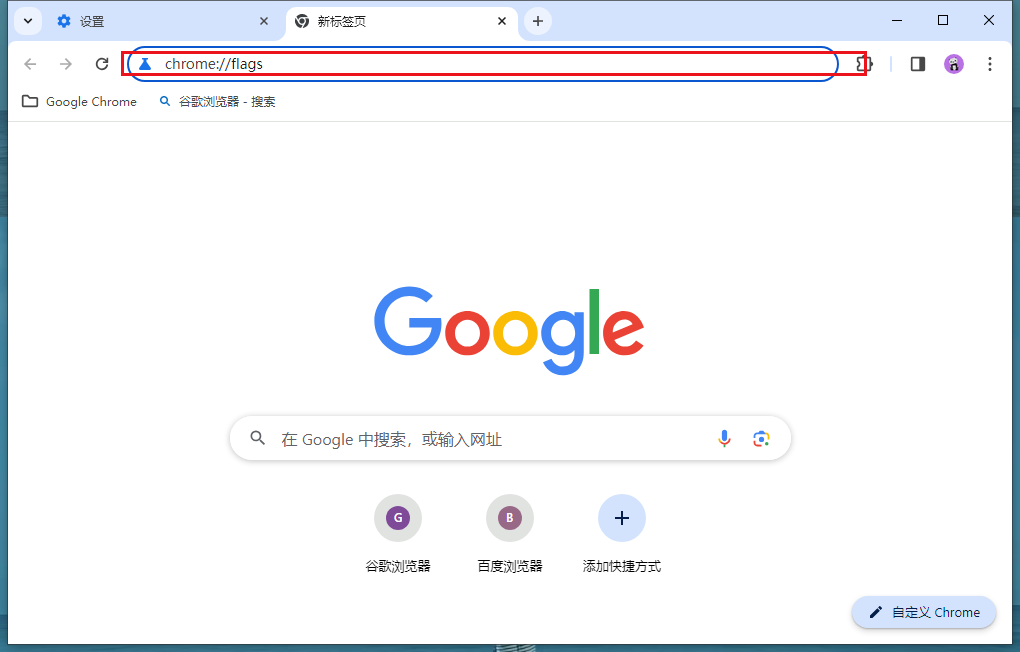
2、之后我们会进入谷歌浏览器的实验室页面,在页面左上方的搜索框中输入“enable-force-dark”进行搜索(如图所示)。
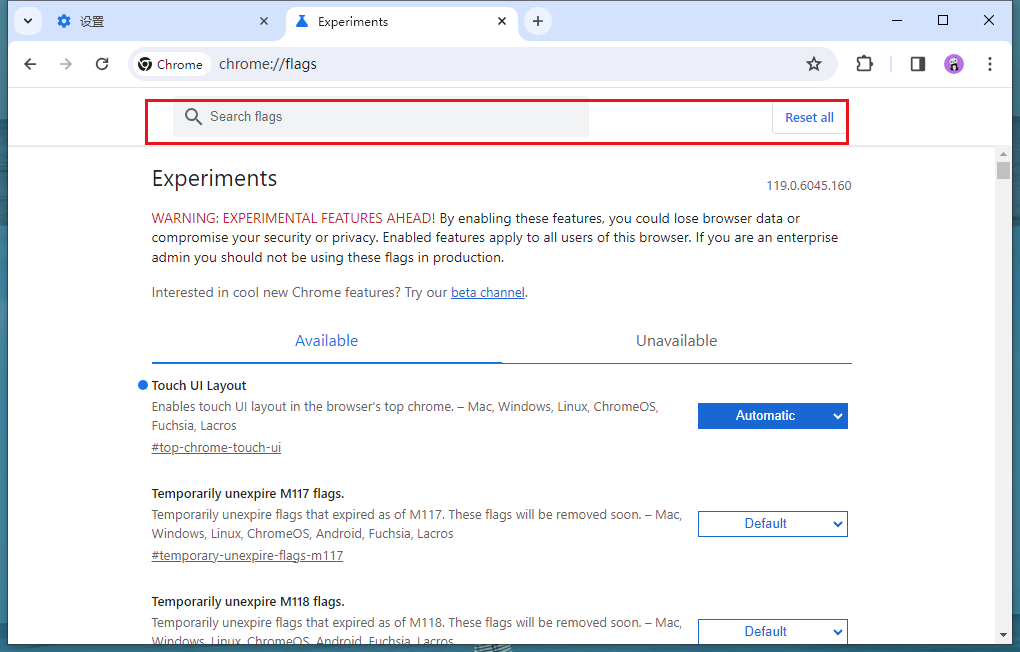
3、在搜素结果中我们可以看到“Force Dark Mode for Web Contents”这一项,点击右侧的下拉菜单选择“Enable”就可以开启暗黑模式了(如图所示)。
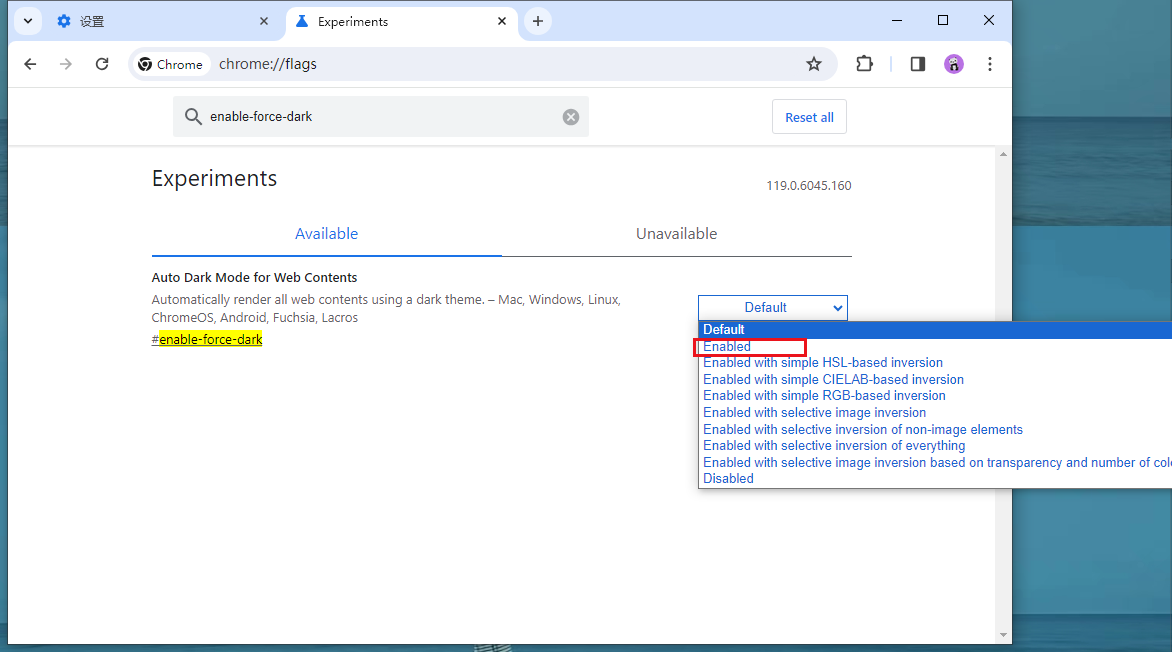
4、此时浏览器底部会弹出一个提示内容,提示我们需要重新启动浏览器才可以应用新的设置,点击“relaunch”按钮重启谷歌浏览器(如图所示)。
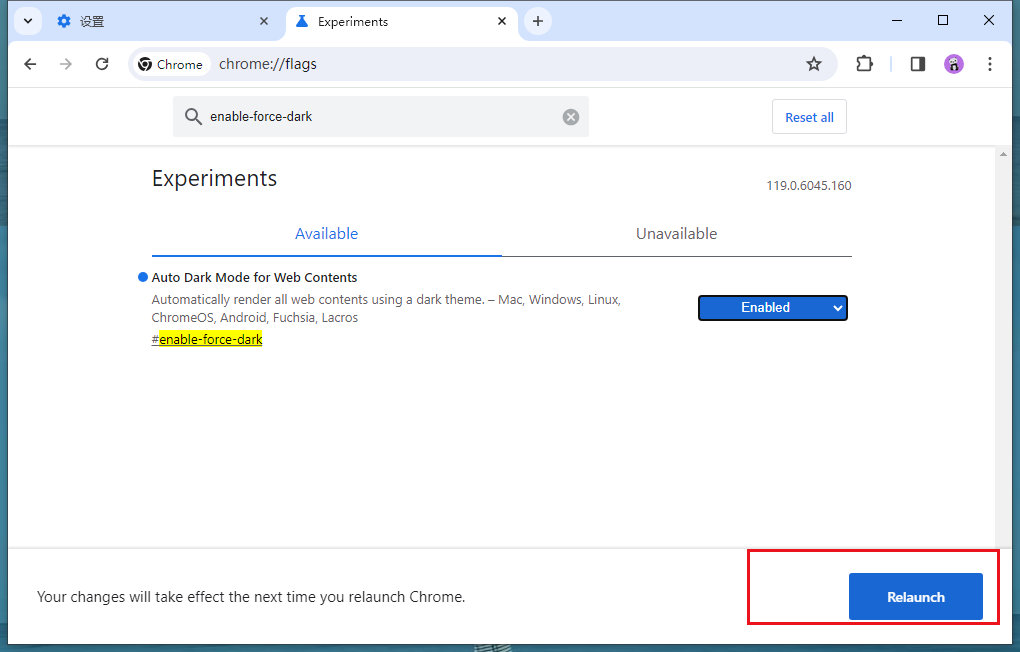
5、重启完成后谷歌浏览器已经成功变为暗黑模式了,我们打开的网页也全部被强制转换成了暗黑模式(如图所示)。
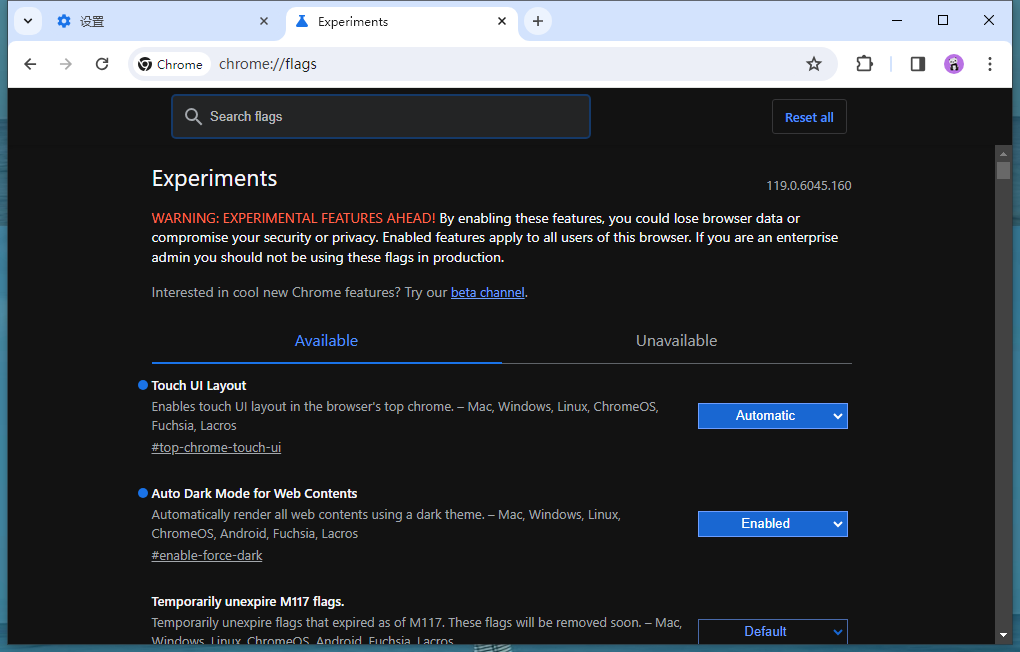
上述就是浏览器下载家园带来的【谷歌浏览器怎么设置黑暗模式?开启谷歌浏览器黑暗模式步骤详解】全部内容,需要开启谷歌浏览器黑暗模式的用户可以参考上面的步骤设置!
